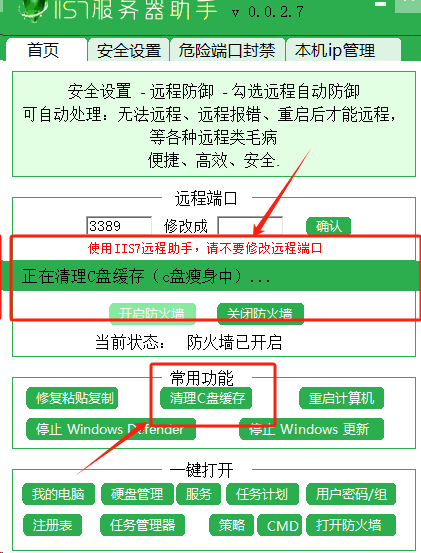随着科技的发展,电脑已经成为我们日常生活和工作中不可或缺的一部分。然而,有时候我们会遇到这样一个问题——C盘突然变红,提示空间不足。这不仅会影响我们的工作效率,还可能导致系统运行缓慢。今天,我们就来探讨一下C盘变红的原因以及如何解决这一问题。
一、什么是C盘变红?
在电脑使用过程中,当C盘(通常为操作系统所在分区)的可用空间低于一定阈值时,系统会将其标记为红色,以此来警告用户磁盘空间即将耗尽。这种情况下,电脑可能会出现运行卡顿、启动缓慢等问题。
二、C盘变红的原因
C盘变红通常由以下几个因素造成:
-
临时文件积累:浏览器缓存、系统日志、临时文件等长时间未清理。
-
软件安装路径:许多应用程序默认安装在C盘,占用大量空间。
-
系统更新文件:Windows系统更新过程中产生的临时文件没有及时清理。
-
用户文件存储:用户习惯将文件保存在桌面或其他C盘根目录下,占用空间。
三、解决C盘变红的办法
面对C盘变红的问题,我们可以通过以下几个步骤来解决:
1. 清理临时文件
首先,可以通过Windows自带的磁盘清理工具来删除临时文件、系统日志等不必要的数据。只需右键点击C盘,选择属性,点击磁盘清理,然后按照提示操作即可。
2. 转移用户文件
将桌面上的文件以及其他重要的个人文件转移到D盘或其他非系统分区,减少C盘的压力。
3. 卸载不常用软件
检查并卸载不常用的软件也是一个有效的方法。可以使用专门的卸载工具,如Geek Uninstaller或Revo Uninstaller,它们能够更彻底地清除软件及其残留文件。
4. 调整虚拟内存
虚拟内存设置在C盘可能会占用大量空间。可以在系统属性设置中调整虚拟内存的位置,将其转移到其他非系统分区,从而释放C盘空间。
5. 使用第三方清理工具
市面上有许多优秀的第三方磁盘管理工具,如iis7服务器工具等,这些工具不仅能帮助我们更好地管理磁盘空间,还能优化系统性能。
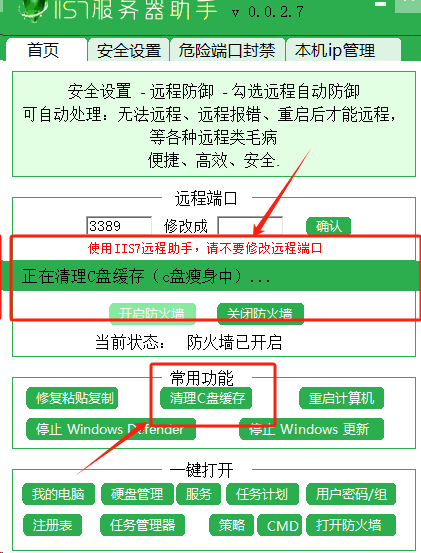
6. 启用存储感知
Windows 10及更新版本的操作系统内置了存储感知功能,可以定期清理不需要的文件,保持磁盘空间充足。只需在设置中开启此功能即可。
四、结语
通过上述方法,我们可以有效缓解C盘变红的情况。但是,为了长期维持良好的电脑使用环境,建议养成定期清理的习惯,并合理规划软件和文件的存储位置。希望以上建议能够帮助大家解决C盘变红的问题,让您的电脑恢复活力!